viisi Windows Vista-vinkkiä verkottumiseen ja tiedostojen jakamiseen
yksi vaikeimmista asioista Vistan käytössä on selvittää, miten pääset asetuksiin ja verkon määritysalueisiin. Tässä on viisi vinkkejä, joiden avulla voit liikkumavaraa kautta verkkoasetukset Vista.
Vangie Beal
jos olet päättänyt lunastaa lomamyynnin, nyt saattaa olla aika, jolloin valmistaudut käyttämään ensimmäistä kertaa Vista-yhteensopivaa tietokonetta. Etu odottaa käyttää Vista on, että voit hyödyntää mitä ne, jotka ostivat vuosi sitten ovat oppineet. Vistan käyttöliittymä on suunniteltu massoille kuluttajille, jotka eivät välttämättä ole teknisiä tai verkon taju. Tämän seurauksena käyttäjät, jotka pystyivät liikkumavaraa melko hyvin verkottumisen ja tiedostojen jakaminen XP todennäköisesti löytää Vista hieman hankala navigoida.
yksi vaikeimmista asioista Vistan käytössä on itse asiassa sen selvittäminen, miten pääsee sinne, missä asetukset ja verkon määritysalueet ovat. Pääset alkuun, tässä viisi vinkkejä, jotka auttavat sinua liikkumavaraa kuin pro — tai vähintään yhtä hyvin kuin teit XP-kautta yhteinen verkkoasetukset Vista.
TIP #1: Miten luoda verkon työpöytäkuvake
toisin kuin Windows XP, joka oletusarvoisesti tarjosi oma verkko paikat-kuvaketta työpöydälle, päästäksesi verkkoon Vistassa, jos et tee muutoksia oletusasennuksesta, sinun täytyy liikkua kuuden eri Windowsin kautta. Jos aloitat Ohjauspaneelista. Se ei ehkä näy aluksi, mutta voit itse käyttää verkkoa suoraan Vista Start Orb (Käynnistä-valikko), tai voit luoda ja lisätä verkon kuvaketta työpöydälle itse.
- Napsauta työpöytääsi hiiren kakkospainikkeella ja valitse Muokkaa.
- valitse tehtäväruudun vasemmasta reunasta muuta työpöytäkuvakkeita.
- valitse Verkko työpöydän kuvakkeiden ikkunassa.
- Napsauta Käytä. Valitse sitten OK.
- lopeta muokkaa-ikkuna ja verkko-ikonin pitäisi nyt olla työpöydälläsi.

TIP #2: How o Change Sharing Options or the Public Folder
Vista tarjoaa helpon jakamisen Public folderiin, joka jaetaan muiden käyttäjien kanssa verkossa ja myös muiden käyttäjätilien kanssa tietokoneellasi. Oletusarvoisesti Julkinen kansio sisältää alikansioita seuraaville: Julkinen Työpöytä, Julkiset asiakirjat, julkiset lataukset, Julkinen Musiikki, julkiset kuvat,julkiset videot ja tallennetut televisiot. Jos haluat jakaa tiedostoja verkossa muiden käyttäjien kanssa, voit vetää ja pudottaa (tai tallentaa) tiedostot julkiseen kansioon tai mihin tahansa julkiseen alikansioon. Mahdollisuus jakaa Julkinen kansiosi automaattisesti muuttuu kuitenkin, kun olet yhteydessä julkiseen verkkoon, kuten esimerkiksi Wi-Fi-yhteyspisteet. Kun alun perin määrität Vista Networking-Asetukset, sinun on määritettävä, minkä tyyppistä verkkoa yhdistät koti -, työ-tai julkiseen verkkoon. Jos muodostat yhteyden julkiseen verkkoon, Vista poistaa oletusarvoisesti jakamisen, mukaan lukien julkisten kansioiden jakamisen.
vielä tulee olemaan joitakin käyttäjiä, jotka kotiverkkoon liitettynä eivät välttämättä halua näitä kansioita jaettavan lainkaan. Jos haluat poistaa julkisten kansioiden jakamisen käytöstä, sinun on tehtävä muutos verkko-ja jakamiskeskuksessa. Helpoin tapa käyttää verkko – ja Jakamiskeskusta on tehdä seuraavaa:
- Etsi verkon tilakuvake ilmoitusalueelta.
- napsauta kuvaketta vasemmalle ja valitse Verkko-ja jakamiskeskus.Voit käyttää verkko-ja Jakamiskeskusta myös näin:
Vista Start Orb valitse Ohjauspaneeli
Ohjauspaneelista napsauta Verkko-ja jakamiskeskuskohdassa jakaminen ja löytäminen näet sarjan vihreitä ja harmaita valoja, jotka osoittavat, mitkä ominaisuudet ovat tällä hetkellä päällä tai pois päältä. Napsauta julkisten kansioiden jakamisen oikealla puolella olevaa alanuolta ja näet seuraavat kolme käytettävissä olevaa vaihtoehtoa:- Ota jakaminen käyttöön, jotta kuka tahansa, jolla on verkkoyhteys, voi avata tiedostoja
– ota jakaminen käyttöön, jotta kuka tahansa, jolla on verkkoyhteys, voi avata, muuttaa ja luoda tiedostoja
– Sammuta jakaminen (ihmiset, jotka ovat kirjautuneet tähän tietokoneeseen, voivat silti käyttää tätä kansiota). - Tarkista radiopainikkeesta Sammutusjako.
- Napsauta Käytä
- tämä pyytää User Account Control (UAC) tuomaan ”Windows needs your permission to continue…” – ikkunan esiin. Napsauta Jatka.
- odota hetki, että Vista tekee muutokset, eikä julkisia kansioitasi saa enää jakaa verkossa.
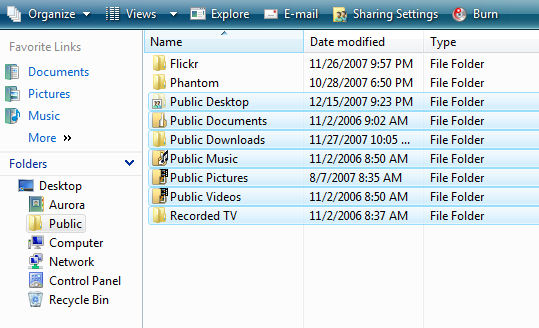
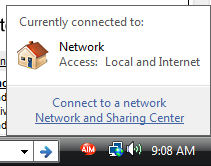
tapa käyttää verkko-ja Jakamiskeskusta
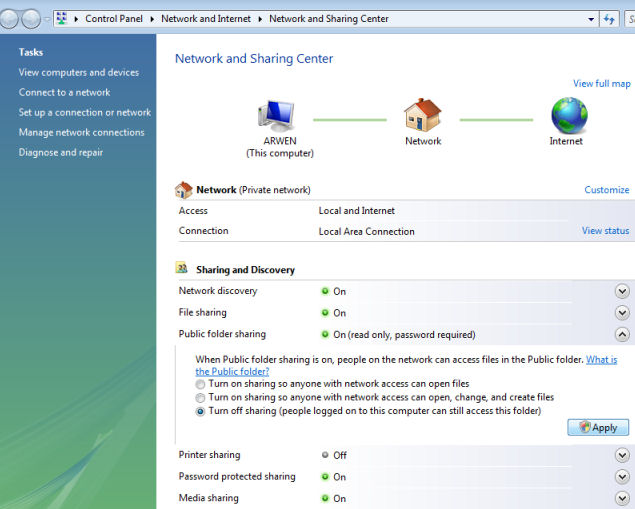
Public folder sharing options.
TIP #3: näin otat verkon löytämisen käyttöön
Vistassa on asetus nimeltä Network Discovery. Tämä asetus muuttuu sen mukaan, näkyvätkö tietokoneet ja laitteet sekä jaetut tiedostot ja kansiot verkossa tietokonejärjestelmästäsi. On olemassa kaksi verkon Discovery asetukset: päälle ja pois. Näin kytket Verkkohavainnon päälle:
- valitse Vista Start Orb-valikosta Ohjauspaneeli
- – napsauta hiiren kakkospainikkeella verkko ja jakaminen CenterQuicker Network & Sharing Access:
Etsi verkon tilakuvake ilmoitusalueella.
napsauta kuvaketta vasemmalle ja valitse Verkko-ja jakamiskeskus. - valitse Näytä verkon tila ja tehtävät
- kohdassa jakaminen ja löytäminen Napsauta pudotusnuolta. Tässä näet seuraavat vaihtoehdot:– ota network discovery käyttöön
– Sammuta network discovery - Napsauta Radio-painiketta Käynnistä network discovery
- tämä pyytää User Account Control (UAC) tuomaan ”Windows needs your permission to continue…” – ikkunan esiin. Napsauta Jatka.
- odota hetki, että Vista tekee muutokset, ja sen jälkeen sinun pitäisi pystyä näkemään muita tietokoneita, laitteita, jaettuja tiedostoja ja kansioita verkossasi.
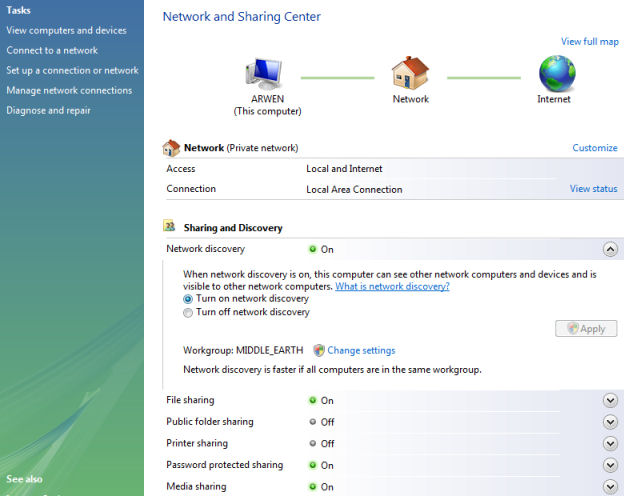
TIP #4: How to See Vista PC on Your Windows XP Systems
One issue those running XP and Vista systems on the same network might have is being not to see the computers running Vista from the XP computers. Jos näin tapahtuu, ensimmäinen asia tarkistaa on työryhmän nimi, jota käytetään XP-tietokoneessa ja varmista, että samaa työryhmän nimeä käytetään Vista-tietokoneissa. Näin tarkistat työryhmän nimen Windows XP: ssä ja Vistassa:
Windows XP-tietokoneella:
- Valitse Käynnistä-valikosta Ohjauspaneeli
- valitse Ohjauspaneelista suorituskyky ja ylläpito ja valitse sitten Järjestelmä.
- Napsauta välilehteä saadaksesi tietokoneen nimen. tästä näet työryhmän nimen. Käytä muuta-painiketta käyttääksesi toista työryhmän nimeä.
Vistan tietokoneella:
- Käynnistä pallo valitse Ohjauspaneeli
- Ohjauspaneelissa valitse Järjestelmä ja huolto ja valitse sitten Järjestelmä.
- tietokoneen nimen, toimialueen ja työryhmän asetusten alta näet työryhmän nimen. Sitä voi muuttaa klikkaamalla Muuta asetuksia-linkkiä.
vaikka käyttäisit oletustyöryhmän nimiä mieluummin kuin valitsisit omasi, XP: n oletusnimi ei ole sama kuin Vistan oletusnimi. Kun olet asettanut työryhmän nimet sama sekä XP ja Vista järjestelmät sinun pitäisi sitten pystyä näkemään verkon Vista tietokoneiden Windows XP-järjestelmä.
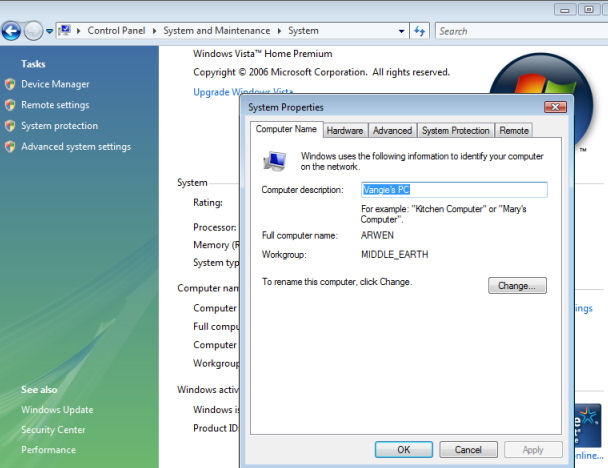
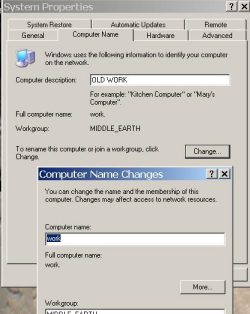
TIP #5: Suorita sovellus Admin-tilassa
Windows XP: ssä useimmat ihmiset käyttävät tietokonettaan Admin-kirjautumistilassa. Vista voit kirjautua kuka tahansa käyttäjä, mutta silti suorittaa järjestelmänvalvojan tehtäviä. Yksi asia huomaat heti Vista on, että jotkut sovellukset on ajettava järjestelmänvalvoja-tilassa, erityisesti jotkut vanhemmat sovellukset tai apuohjelmia käytät, joita Vista ei tue. Tässä on, miten voit käynnistää sovelluksia järjestelmänvalvojan tilassa:
- nopea tapa on yksinkertaisesti hiiren kakkospainikkeella työpöydän kuvaketta ohjelman ja valitse Suorita järjestelmänvalvojana. Sinun täytyy tehdä tämä joka kerta, kun haluat suorittaa kyseisen sovelluksen admin-tilassa.
- voit myös asettaa ohjelman käynnistymään aina admin-tilassa. Voit tehdä tämän oikealla klikkaa työpöydän kuvaketta ohjelman ja valitse Ominaisuudet. Napsauta pikakuvake-välilehdessä Lisäasetukset. Valitse Suorita järjestelmänvalvojana.
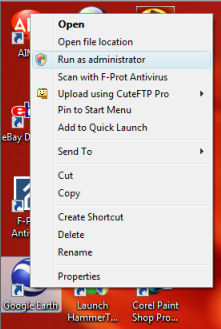
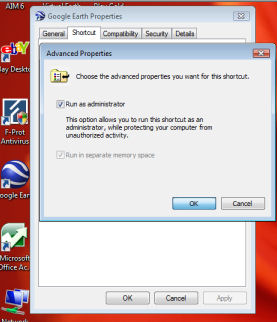
pikanäppäin: Heti esiin Task Manager Vista
sen ollut lähes vuosi, koska olen käyttänyt Windows XP, mutta tiedän, että yksi pikanäppäin pikakuvake combo käytin melko usein XP oli CTRL + ALT + DEL yhdistelmä heti esiin Task Manager. Vistassa CTRL + ALT + DEL tuo esiin täyden dialogin näytön, joka on samanlainen kuin pääkirjautumisnäyttö. Täältä voit aloittaa Task Manager yhdessä muiden vaihtoehtojen. Hyödyllisin pikanäppäin vinkki, jonka voin tarjota Vistalle, on CTRL + SHIFT + ESC. Tämä yhdistelmä mitä heti esiin Task Manager Vista.




